Les types de designs
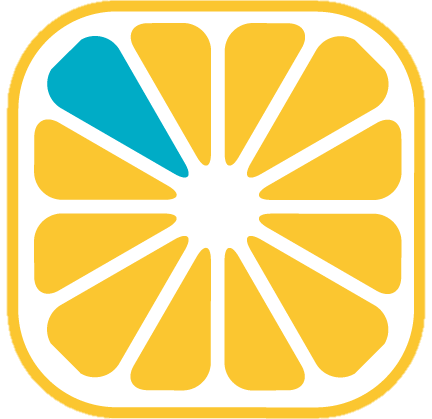 Guide administrateur
Guide administrateur
Introduction
En termes YellowBox CRM, une interface utilisateur, un écran, sont appelés un design. YellowBox CRM propose deux types de designs :
Les designs de type liste
Ces designs sont relatifs à une liste affichant tout ou partie des fiches d’une table. Ils permettent d’afficher un écran avec une ou plusieurs listes, et peuvent être agrémentés d’objets tels que des onglets, des tableaux de bords…
Le clic sur une ligne représentant une fiche dans une liste permet d’accéder au design de type fiche pour consultation, modification et/ou suppression de la fiche sélectionnée.Les designs de type fiche
Ces designs sont relatifs aux détails d’une fiche dans une table. Ils permettent d’afficher les données d’une fiche de manière organisée.
Lors de la création d’une table, un design de type fiche est créé automatiquement : il est composé :- D’une barre de menu
- D’un onglet ‘Général’
Contient les champs créés dans la table - D’un onglet pour chaque table liée
Avec la sous liste correspondante
Il est possible de créer plusieurs designs de type fiche pour une même table dont la visibilité pour chacun est gérée via les accès. Dans le cas de la création d’un design supplémentaire, seule la barre de menu est présente par défaut dans le design.
Design de type liste : les éléments
La notion de racine
La racine est le premier niveau contenant lui-même tous les objets composants le design de type liste. Pour se positionner sur la racine, cliquer sur ce premier niveau dans le fil d’Ariane en mode éditeur ou dans l’arborescence de la structure du menu Structure.
Ainsi positionné, il est possible d’ajouter dans un design de type liste, les objets suivants :
- Bouton
- Bouton tableau de bord
- Cadre
- Composant
- Fonction recherche
- Groupe d’onglets
- Image
- Liste (sans sous-liste)
- Liste des emails
- Liste des messages
- Processus
- Tableau de bord
- Texte
Il est possible à ce niveau de modifier le nombre de colonnes constituant le design :
- Via l’arborescence de la structure dans le pavé Position et la notion de largeur
- Via le mode éditeur avec la notion de largeur directement
Le menu associé
Les designs de type liste ne possèdent pas de barre de menu particulière à leur racine.
Dans le cas où le design affiche une seule une liste, la barre de menu de la liste apparaît dans la barre de menu du design.
Dans le cas où plusieurs listes sont affichées, chacune des listes a sa propre barre de menu dans son entête.
Dans tous les cas, les barres de menus sont affichées selon les droits d’accès paramétrés.
Design de type fiche : les éléments
La notion de racine
La racine est le premier niveau contenant lui-même tous les objets composants le design de type fiche. Pour se positionner sur la racine, cliquer sur ce premier niveau dans le fil d’Ariane en mode éditeur ou dans l’arborescence de la structure du menu Structure.
Ainsi positionné, il est possible d’ajouter dans un design de type fiche, en plus des objets disponibles dans un design de type liste, les objets suivants :
- Champ
- Bouton plugin
- Sous-liste (via liste)
- Adresse
Il est possible à ce niveau de modifier le nombre de colonnes constituant le design :
- Via l’arborescence de la structure dans le pavé Position et la notion de largeur
- Via le mode éditeur avec la notion de largeur directement lb
Le menu associé
La barre de menu d’un design de type fiche regroupe les boutons qui permettent de valider, annuler ou sauver la fiche (pavé flottant en bas à droite de la fiche), de passer d’une fiche à l’autre (au milieu du bandeau du haut de la fiche) et d’effectuer selon les droits paramétrés diverses actions comme l’impression, la suppression ou l’édition d’un état (dans le bandeau du haut de la fiche à droite).
Propriété particulière au design de type fiche
Via le menu de paramétrage, positionné sur un design de type fiche au niveau de la structure la propriété ‘majfichedynamique’ permet de demander la mise à jour dynamique du design.
Cette propriété permet de forcer l’actualisation de la fiche courante, dès lors qu’un champ utilisé dans une condition est modifié.
Par défaut cette option est à 1.
Cliquer sur [Rendre spécifique] pour pouvoir modifier la valeur.
Dans le cas où la valeur est égale à ’0’, l’affichage ne sera plus dynamique, il est alors nécessaire de cliquer sur [Sauver] pour que la condition de visibilité s’applique.